윈도우10에서 넷프레임워크 오류코드 0x800f0950 해결 방법
- IT/IT
- 2020. 10. 29.
NET Framework 3.5는 Windows 10 또는 Windows 8 / 8.1을 실행하는 컴퓨터에 설치할 수 없으며 NET Framework 3.5 설치를 시도하는 중에 오류와 함께 종료됩니다. 그 외에도 윈도우 설정이나 시스템 파일의 손상으로 오류가 발생하기도 합니다. 아래에서는 0x800f0950 오류 코드의 해결 방법에 관하여 알아보도록 하겠습니다.
오류 코드와 함께 출력되는 메시지의 유형들은 다음과 같습니다.
- "Windows가 요청한 변경을 완료 할 수 없습니다. Windows가 수행할 수 없습니다. 요청된 변경을 완료하는 데 필요한 파일을 찾으십시오. 인터넷에 연결되어 있는지 확인하고 다시 시도하십시오."
- ".NET Framework를 설치할 수 없습니다. 소스 파일을 찾을 수 없습니다."
Dot NET Framework 3.5를 설치하려면 인터넷에 연결되어 있어야 하지만 오프라인 설치 프로그램을 사용하여이 프레임 워크를 설치할 수도 있습니다. 아래에서는 0x800f0950 오류 코드의 해결방법에 관한 설명이지만, NET Framework 3.5 오류코드로는 0x800f0906, 0x800f0922, 0x800f081f 등이 있으며, 다양한 오류로 인해 .NET Framework를 설치하지 못할 수 있습니다. 이 경우들에도 아래의 해결 방법들을 순서대로 시도해 보시기 바랍니다.
1. 윈도우10 인플레이스 설치
아래의 MS 페이지에서 툴을 다운로드하시기 바랍니다.
www.microsoft.com/ko-kr/software-download/windows10
두 개의 버튼 중 아래쪽의 버튼을 클릭합니다.
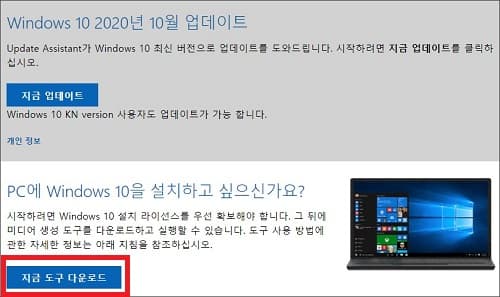
몇 가지 항목을 준비하는 중이라는 정보 수집 과정을 거쳐 약관 동의 과정을 거치고 난 다음 '지금 이 PC 업그레이드'를 선택하고 다음을 클릭합니다. 'Windows 10 미디어를 만드는 중'이라는 과정, 업데이트 다운로드 과정 등이 모두 끝나면 사용권 계약서 창이 나옵니다. 동의를 누르면 다시 한번 업데이트 다운로드 과정을 거친 뒤 설치 준비 완료 창이 뜹니다.

개인 파일 유지가 선택된 상태 그대로 설치를 시작합니다.
기존 설정들이 유지된 상태로 윈도우즈 10 업데이트 파일들이 설치됩니다. 과정이 모두 끝나면 PC를 재시작하고 문제가 해결되었는지 살펴봅니다.
2. 넷 프레임워크 3.5 업데이트
제어판(보기기준: 범주)을 열고 프로그램으로 들어갑니다. 프로그램 및 기능을 클릭합니다. 프로그램 및 기능 페이지에서 'Windows 기능 켜기, 끄기'를 클릭합니다.
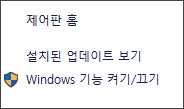
가장 상단의 .NET Framework 3.5의 좌측 더하기 표시를 클릭하여 하위 옵션들을 연 다음 모두 선택해 줍니다. 그런 다음 하단의 확인을 눌러줍니다.

과정이 시작된 후 선택창이 나타나면 윈도우 업데이트 다운로드에 동의를 선택해 줍니다. 이후 다운로드 및 설치, 적용 과정이 모두 끝나면 PC를 재시작해 줍니다.
이렇게 하여 문제가 해결되었는지 살펴 봅니다. 아직도 문제가 있다면 다음 단계를 시도해 봅니다.
3. 손상된 시스템 파일 검색 및 복구
작업표시줄의 검색창에 cmd 또는 명령 프롬프트를 타이핑하고 관리자 권한으로 명령 프롬프트를 실행합니다.

관리자 권한으로 실행된 명령 프롬프트 창에 다음과 같이 타이핑하거나 복사하여 붙여 넣기 하세요.
dism /online /cleanup-image /restorehealth 엔터
복구 과정이 끝나고 나면 PC를 재시작한 후 문제가 해결되었는지 살펴봅니다.
'IT > IT' 카테고리의 다른 글
| 윈도우 10 전력 오류 코드 0x0000009f 해결 방법 (0) | 2020.10.30 |
|---|---|
| System Volume Information 폴더의 의미와 내용 보기 (0) | 2020.10.30 |
| 원인 모를 잦은 다운 원인 찾기 - 윈도우 안정성 모니터 (0) | 2020.10.29 |
| 프린트 스크린 키를 눌렀을 때 캡처도구가 실행되게 하는 방법 (2) | 2020.10.28 |